Узлы
Узлы можно добавлять в рабочую область несколькими способами:
- перетаскиванием из палитры
- окном быстрого добавления
- импортом из библиотеки или буфера обмена
Слева и справа узла могут быть порты для присоединения к ним проводами других узлов. Узел может иметь максимум один входной порт (слева) и несколько выходных портов (справа). Порт может иметь метку с подсказкой, которая отображается при наведении на него мышью. Метки с подсказками могут быть предустанавлены в узле, как например, у Switch узла, где они показывают правило, соответствующее порту. Можно также устанавливать свои метки через окно редактирования узла.
Некоторые узлы отображают сообщение о своем состоянии со значком под узлом. Это используется для обозначения рабочего состояния узла - например, узлы VK In (Long Poll) показывают ошибку, когда они не могут подключиться к серверу VK, или дату и время, когда было получено последнее событие.
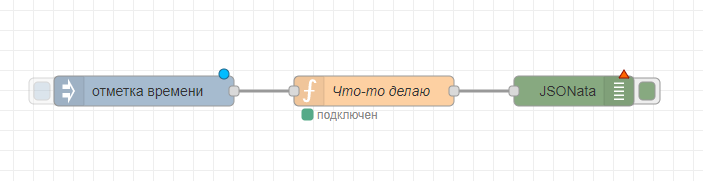
Если узел содержит неразвернутые изменения, тогда над ним отображается синий кружок. Если в его конфигурации есть ошибки, тогда он показывает красный треугольник.
У некоторых узлов есть кнопка по левому или правому краю, вызывающая выполнение узлом действия. Это делает возможным прямое взаимодействие с этим узлом из редактора. Такие кнопки есть, например, у узлов Inject, Mock и Debug.
Окно быстрого добавления#
Окно быстрого добавления предоставляет простой способ добавления узла в то место рабочей области, где находится указатель мыши, без необходимости перетаскивать его из палитры.
Чтобы открыть окно, щелкните мышью по рабочей области, удерживая нажатой клавишу Ctrl или ⌘.
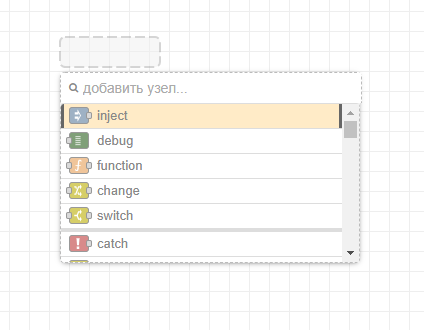
Окно содержит полный список всех узлов, доступных для добавления. В верхней части списка находятся пять основных узлов, за которыми следуют все недавно добавленные узлы и, затем, полный алфавитный список остальных узлов.
Как и в основной палитре, вверху окна есть поле для ввода, фильтрующее список для быстрого поиска узла.
Если при щелчке по узлу в списке удерживать нажатой клавишу Ctrl или ⌘, тогда узел будет добавлен, а окно быстрого добавления останется открытым для добавления следующего узла в поток.
Если для открытия окна быстрого добавления щелкнуть не по свободному пространству в рабочей области, а по проводу, тогда добавленный узел будет "встроен" в него, установив соединения с узлами, которые были соединены этим проводом.
Изменение настроек узла#
Настройки узла можно изменить, открыв окно редактирования двойным щелчком по узлу или нажатием клавиши Enter, когда рабочая область находится в фокусе. Если выделено несколько узлов, будет открыто окно редактирования первого из выделенных узлов.
Окно редактирования содержит три вкладки:
Свойства#
Эта вкладка - для изменения настроек, соответствующих редактируемому типу узла.
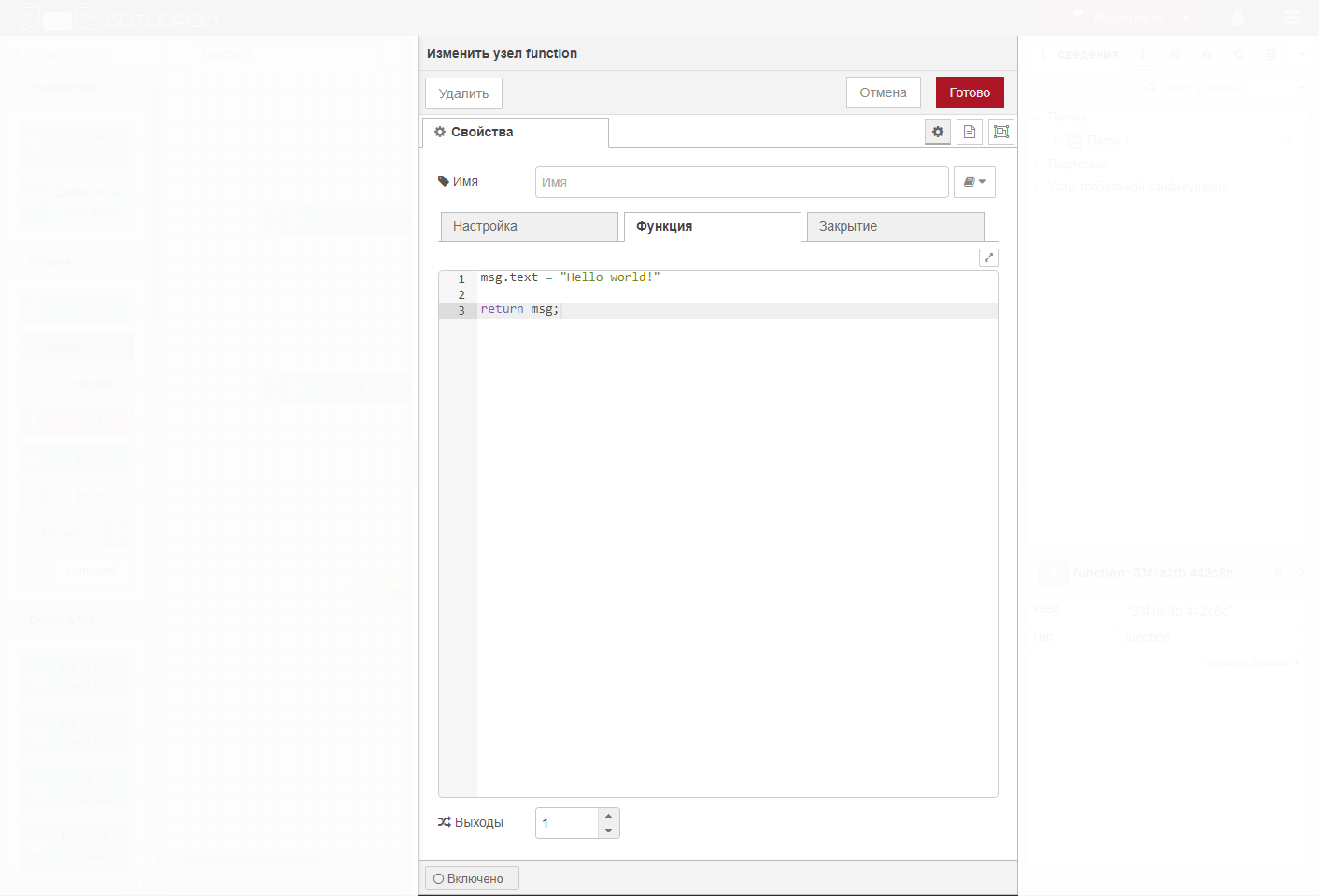
Описание#
Здесь можно написать документацию для узла, отформатированную с использованием разметки Markdown, которая будет отображаться на боковой панели информации, когда узел выбран.
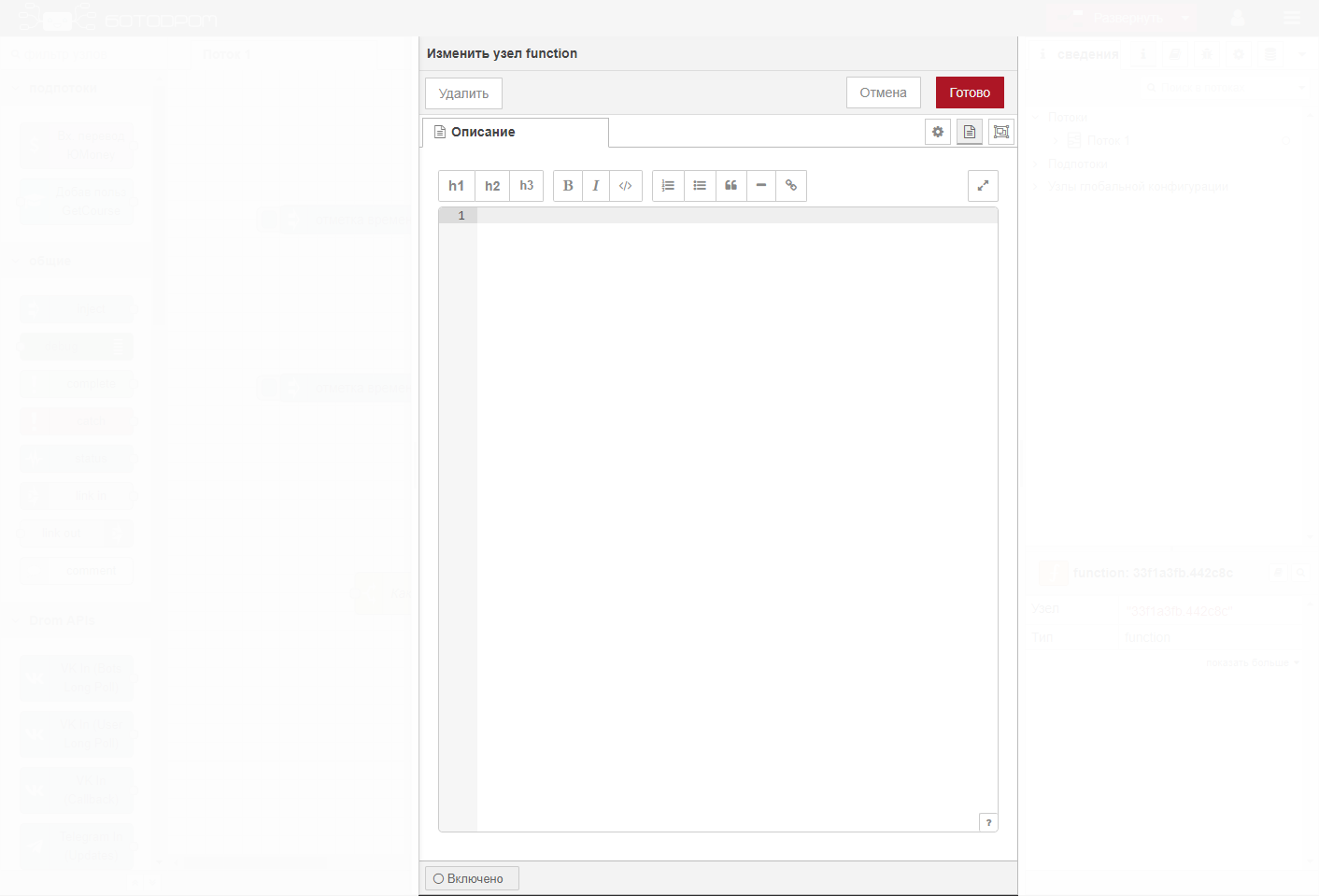
Внешний вид#
Это параметры для настройки внешнего вида узла.
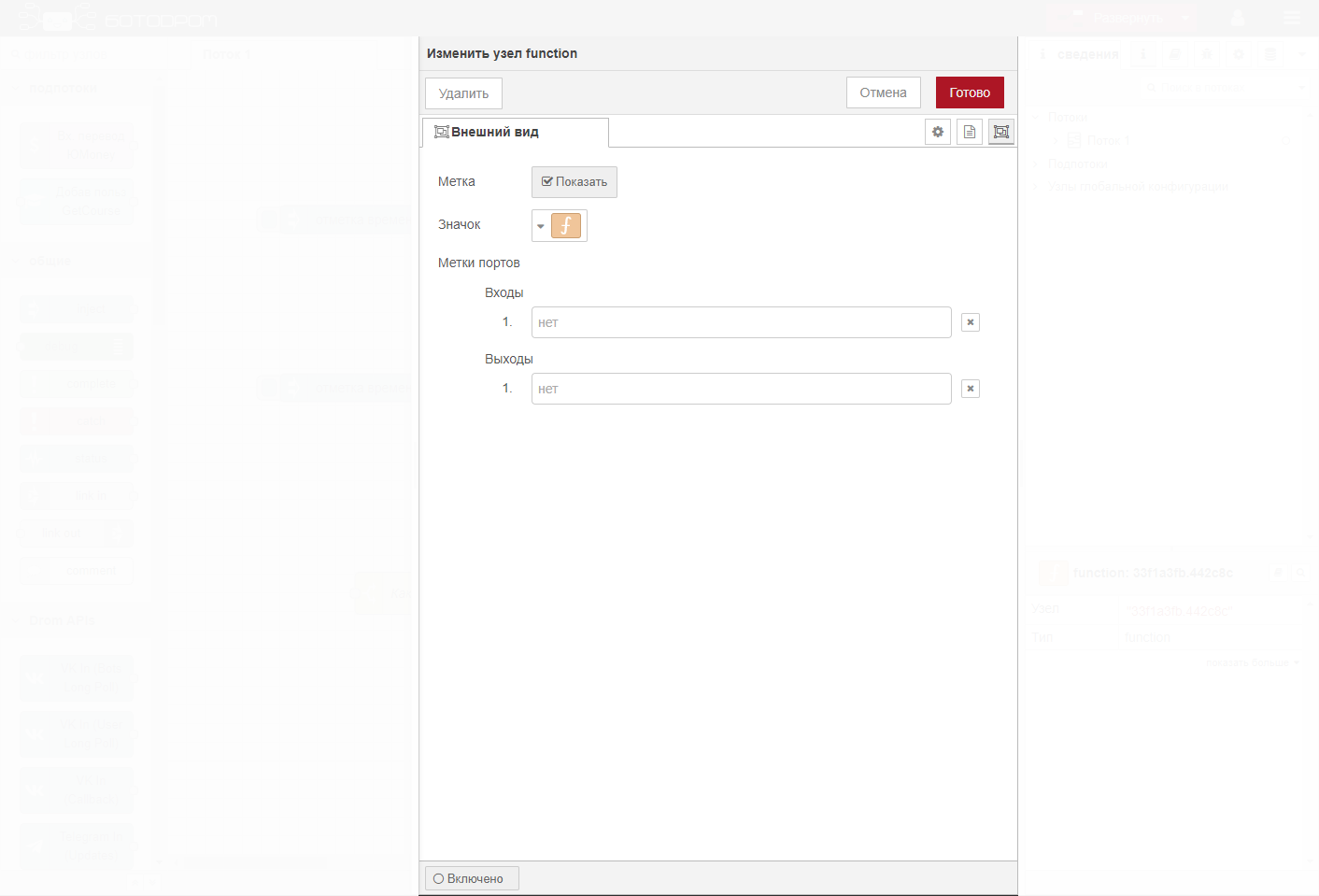
Во вкладке «Внешний вид» доступны следующие опции:
- показать/спрятать метку узла
- изменить значок узла
- установить свои метки для портов
Включение или отключение узла#
Узел можно включить или отключить с помощью переключателя в нижней части окна. Если узел отключен, он не будет запущен при развертывании потока. Если отключенный узел находится посреди работающего потока, тогда сообщения не будут проходить через него.
Конфигурационные узлы#
Конфигурационный узел (конфиг) - это особый тип узла, который хранит общие настройки для использования обычными узлами.
Один и тот же конфигурационный узел может использоваться несколькими обычными узлами одновременно. Например, VK API и VK In узлы используют конфигурационный узел VK API Config для совместного подключения к API ВКонтакте с помощью одного ключа доступа.
Конфигурационные узлы добавляются через окно редактирования узла, которому требуется конфигурационный узел. В нем будет поле для выбора одного из доступных конфигурационных узлов требуемого типа или для добавления нового.
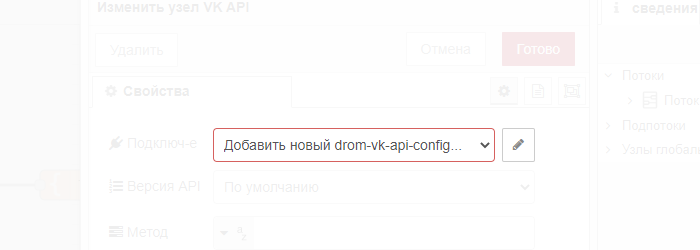
Нажатие кнопки рядом с полем выбора откроет окно редактирования выбранного узла или добавит новый.
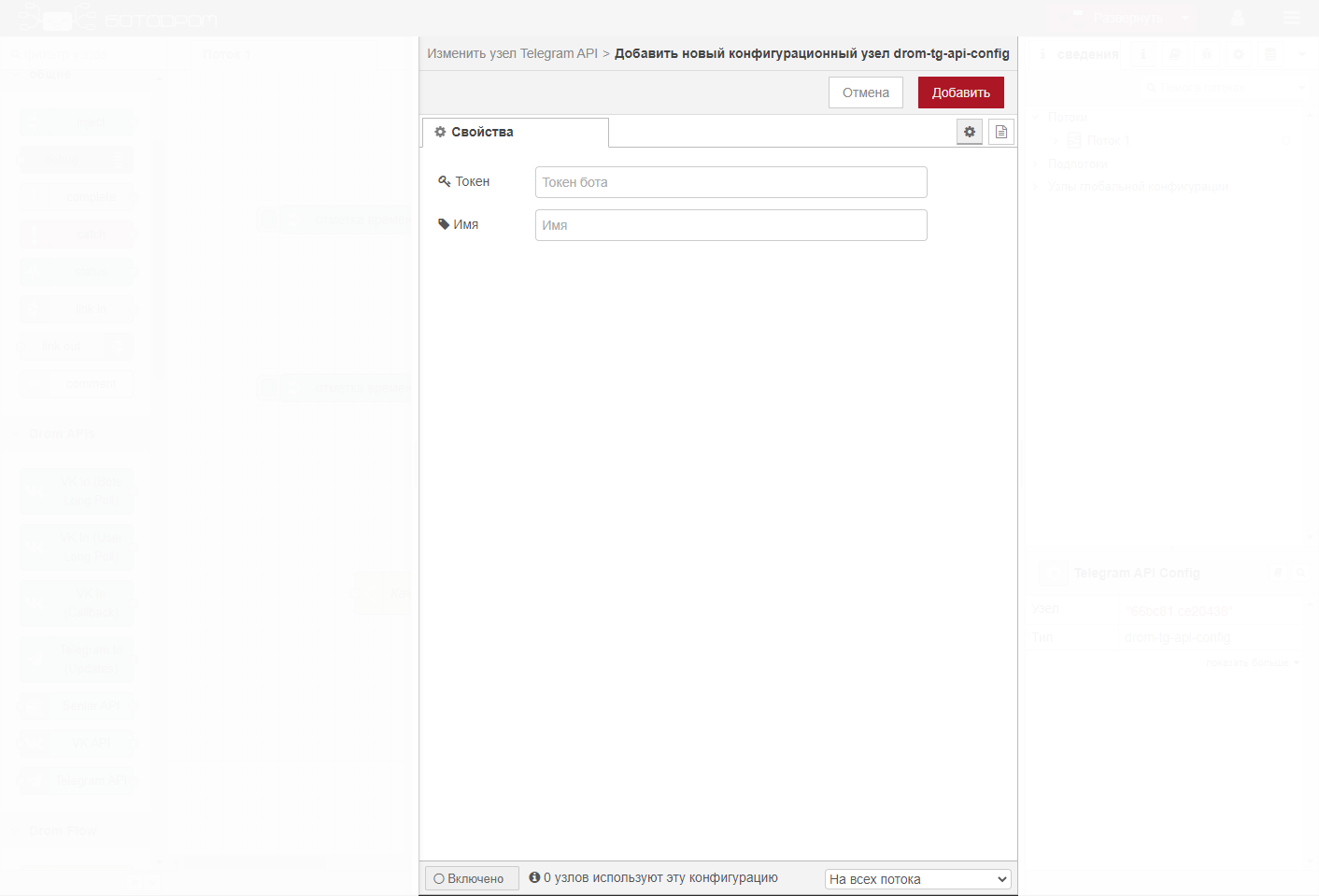
В окне редактирования конфигурационного узла есть только вкладки свойств и описания узла, и нет вкладки внешнего вида - поскольку у конфигурационного узла нет значка или портов для установки меток.
В нижней части окна указано: сколько узлов используют этот конфигурационный узел. Также там есть выпадающий список для ограничения области действия конфигурационного узла. Область действия определяет - для каких потоков доступен конфигурационный узел. По умолчанию он доступен для всех потоков, но можно воспользоваться этим выпадающим списком, чтобы сделать его доступным только для одного потока.
Как и обычные узлы, его также можно включить или отключить с помощью кнопки-переключателя в нижней части окна редактирования.
Для управления всеми конфигурационными узлами можно использовать боковую панель узлов конфигураций.
Быстрый вызов действий#
| Действие | Список действий |
|---|---|
| Показать метки выбранных узлов | Core: Show Selected Node Labels |
| Спрятать метки выбранных узлов | Core: Hide Selected Node Labels |
| Включить выбранные узлы | Core: Enable Selected Nodes |
| Отключить выбранные узлы | Core: Disable Selected Nodes |